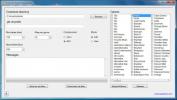Priskirkite nuolatinio disko raides nuimamam USB diskui „Windows“
„Windows“ priskiria disko raides raidymui pagal abėcėlę. Be raidžių A ir B, diskai vadinami C, D ir kt. Jūs, be abejo, matėte, kad jūsų sistemos padalintų diskų raidės nesikeičia. Jei turite DVD diskų įrenginį, raidė taip pat nesikeičia, tačiau to paties negalima pasakyti apie USB įrenginius. „Windows“ dinamiškai priskiria disko raidę USB diskui, kad diskas, pažymėtas F disku, vėliau galėtų būti pažymėtas G, jei prijungtas kitas įrenginys (-iai). Paprastai tai nėra problema, nebent jums reikia USB disko, kad visada būtų priskirtos tam tikros raidės, kad tam tikri keliai būtų funkcionalūs. Štai kaip galite priskirti nuolatinę disko raidę USB diske „Windows“.
Šiam triukui nereikia trečiųjų šalių programų ir jis veiks „Windows 7“ ir naujesnėse versijose. Jei norite priskirti jai nuolatinę disko raidę, turite turėti USB jungtį prie sistemos.
Atidarykite meniu Pradėti ir paieškos juostoje įveskite „compmgmt.msc“ ir atidarykite kompiuterio tvarkymo langą. Kairiojoje srityje išplėskite „Saugykla“. Spustelėkite Disko tvarkymas ir palaukite, kol pasirodys dešinioji sritis. Pasirinkite USB įrenginį, kuriam norite priskirti nuolatinę raidę, dešiniuoju pelės mygtuku spustelėkite jį ir kontekstiniame meniu pasirinkite „Keisti disko raidę ir kelius ...“.

Atsidariusiame dialogo lange spustelėkite pakeitimą, kuris turėtų atidaryti veiksmų laukelį, pavadintą „Keisti disko raidę ar kelią“. Pasirinkite disko raidę, kurią norite jai priskirti, ir spustelėkite Gerai, kad išsaugotumėte pakeitimus.

Tai viskas, ko reikia. Tai turėtų veikti tol, kol jūsų naudojamas USB diskas 100% atitinka USB standartus.
Paieška
Naujausios žinutės
„Shoutcast“ grojaraščio atsisiuntimo programa atsisiunčia muzikos grojaraščius pagal žanrą
Kaip rodo pavadinimas, „Shoutcast“ grojaraščio atsisiuntimo program...
Atskleiskite kenkėjiškų programų paslėptus failus (naudodami sistemos atributus) USB atmintinėje
Tam tikrų tipų kenkėjiškos programos gali paslėpti failus ir aplank...
„TextRoom“ yra nemokama viso ekrano teksto įvedimo priemonė, skirta naudoti be trikdžių
Jei esate rašytojas, žurnalistas, tinklaraštininkas ar kas nors, ka...